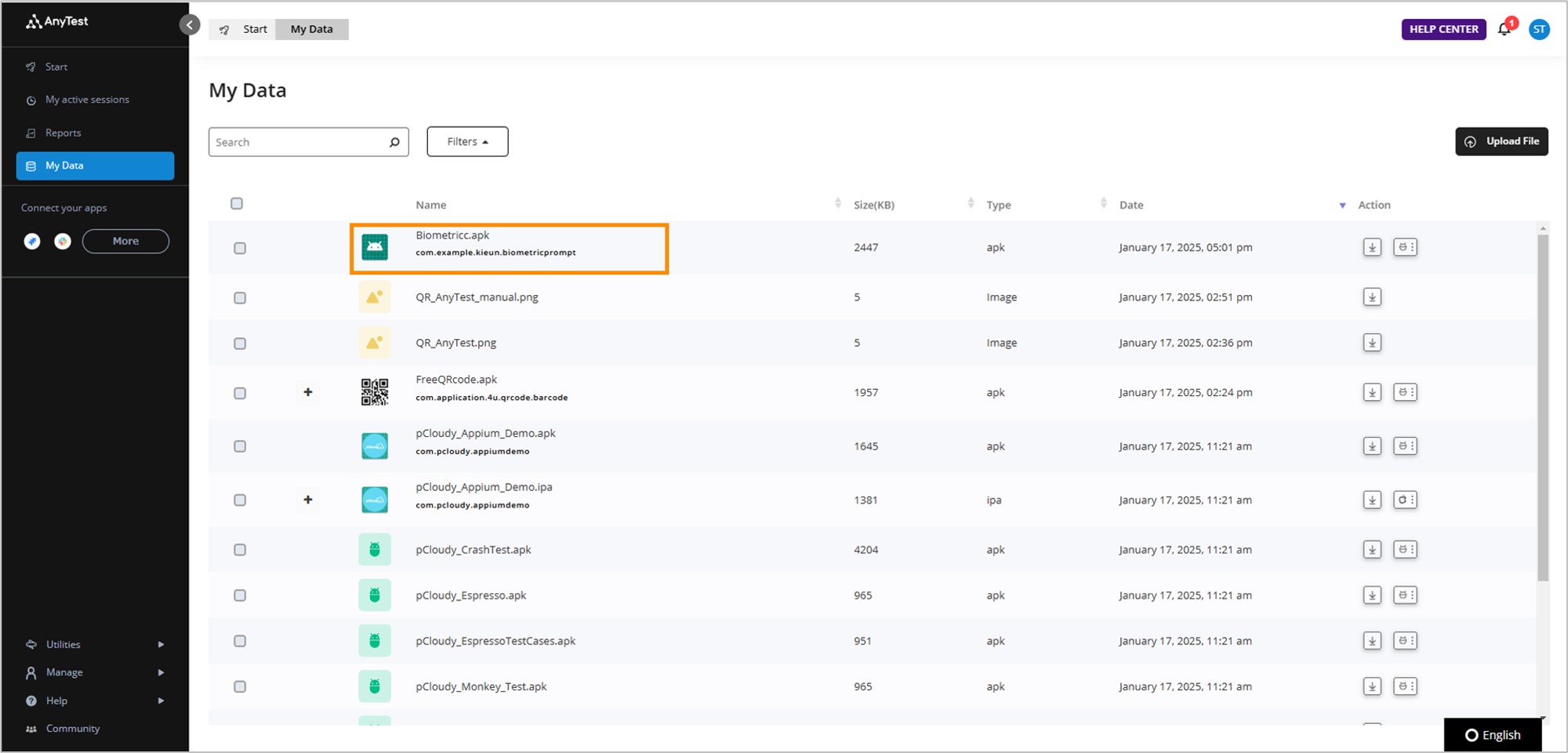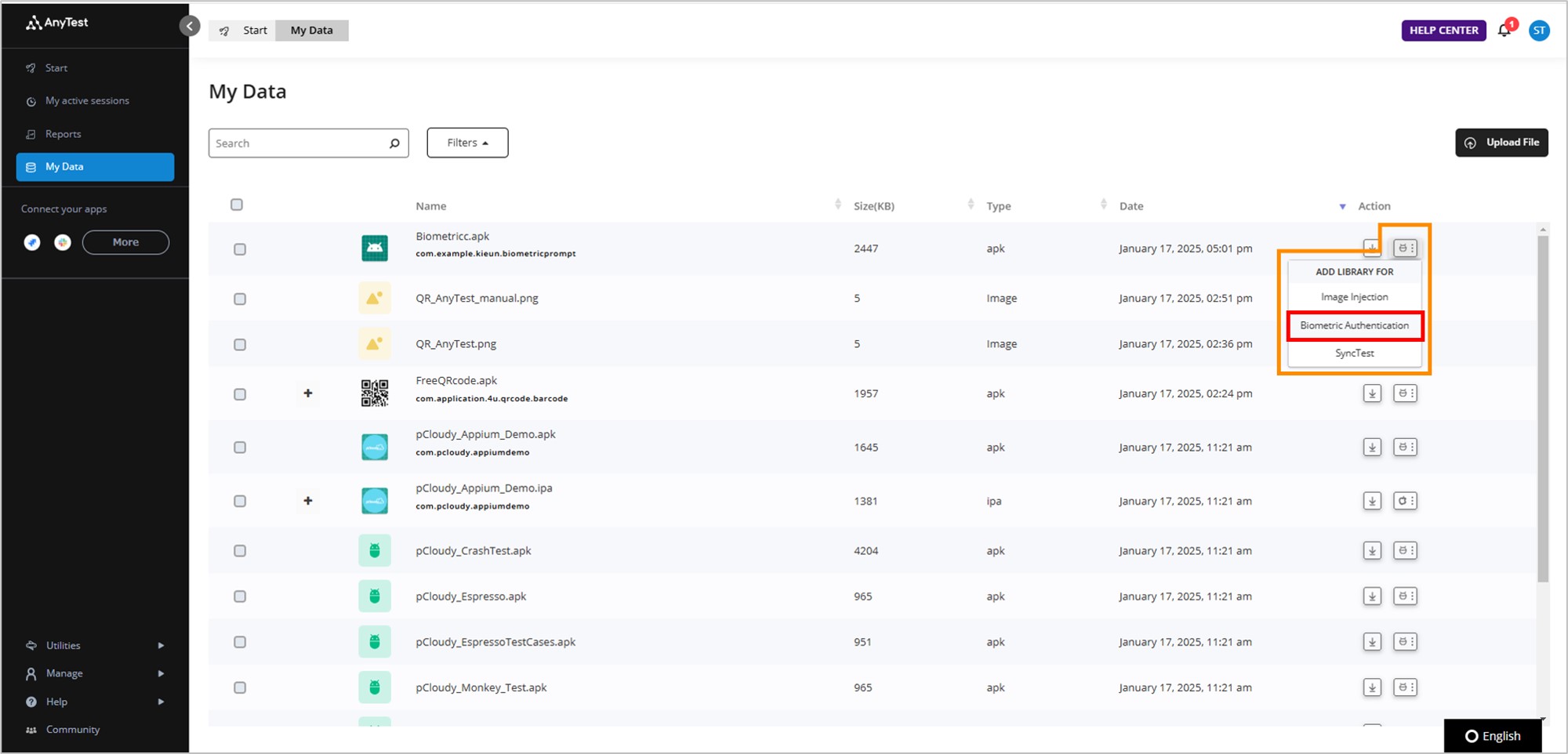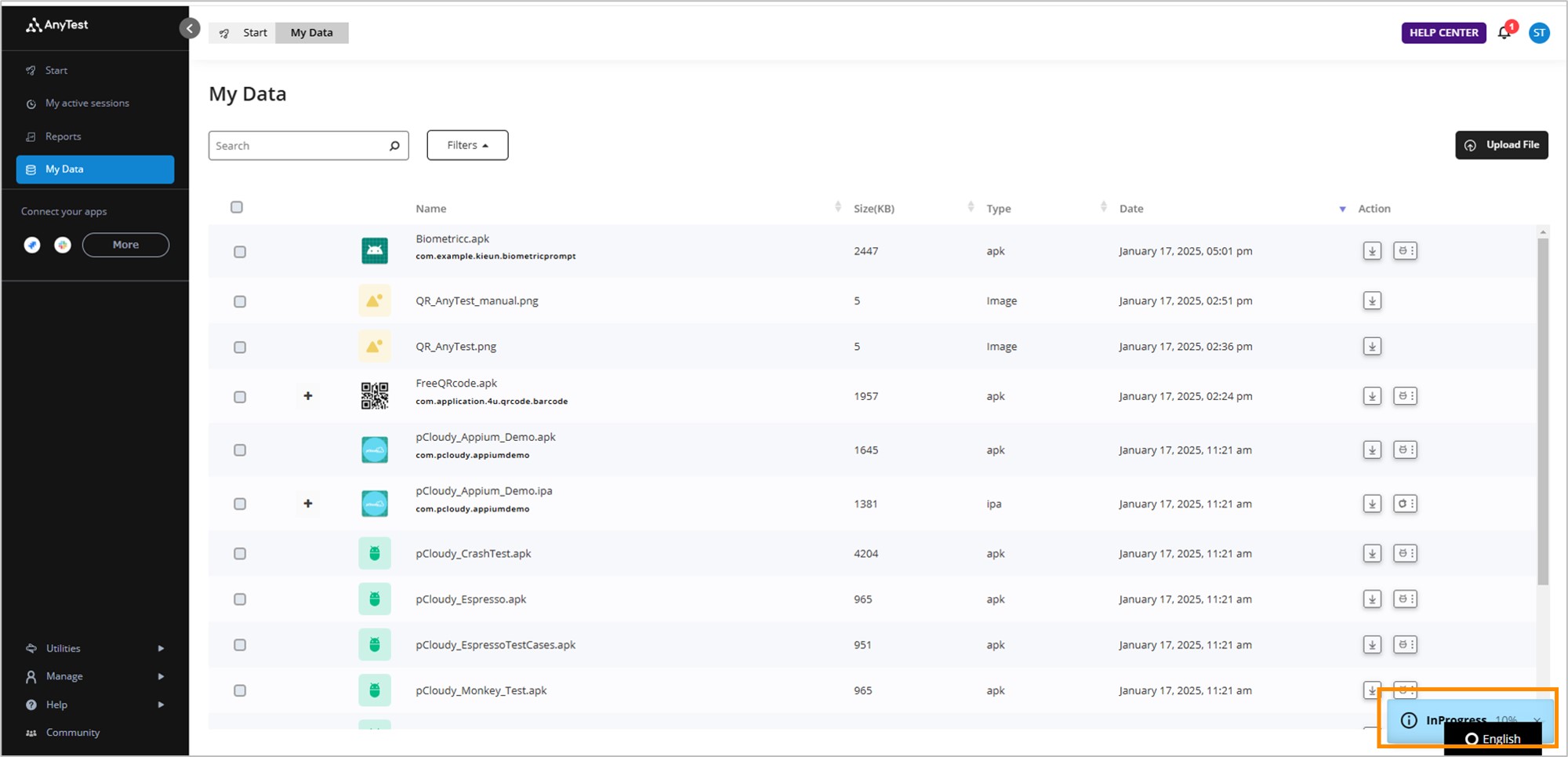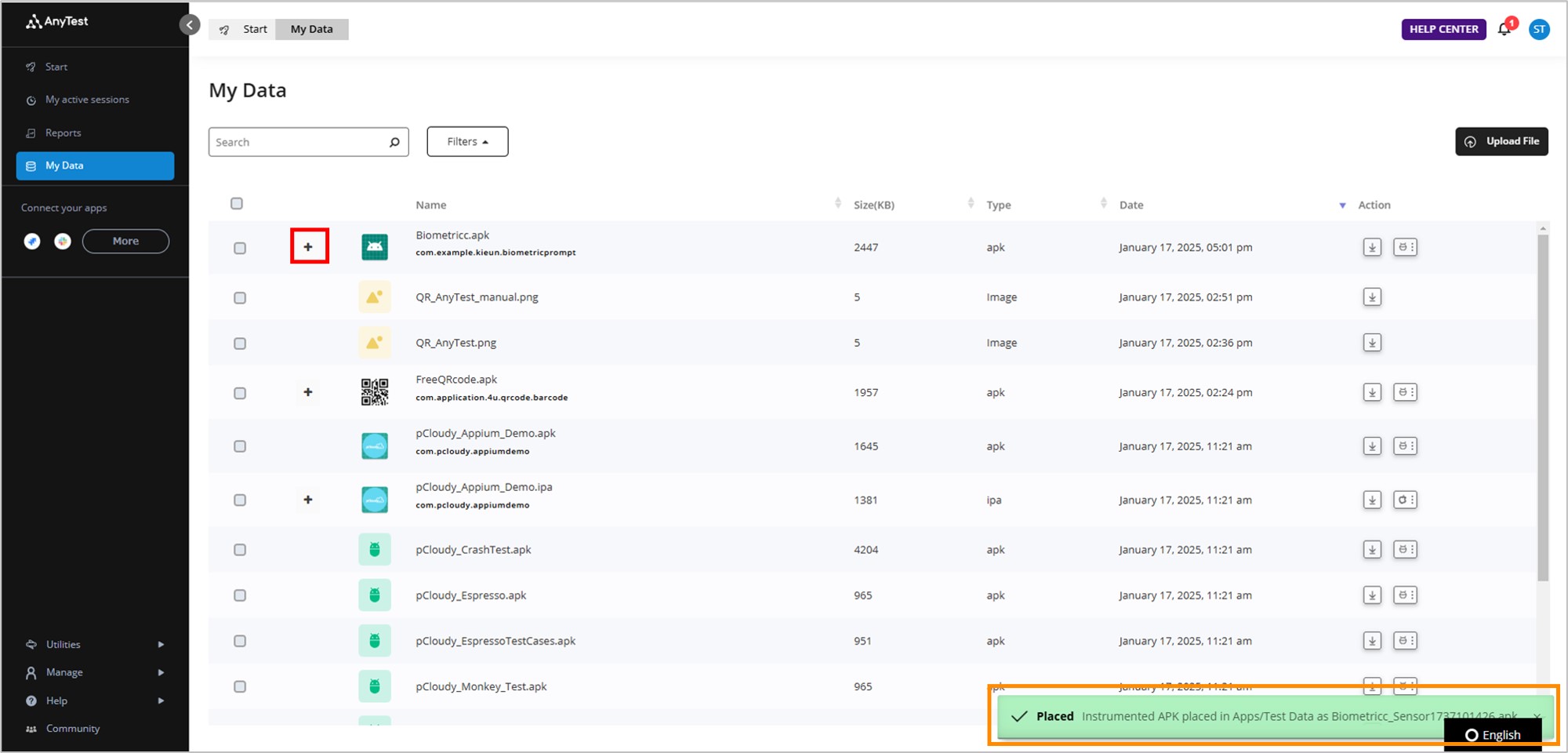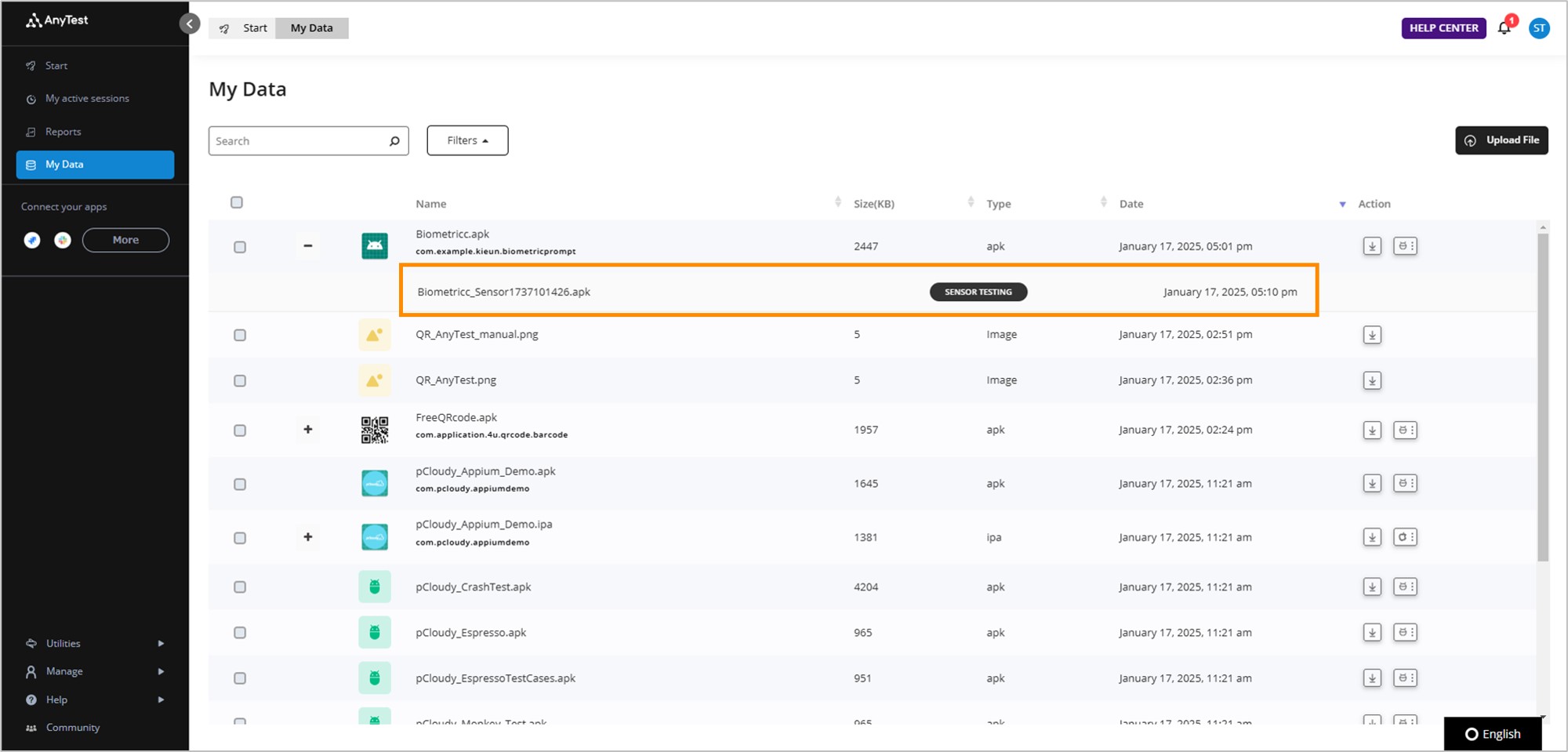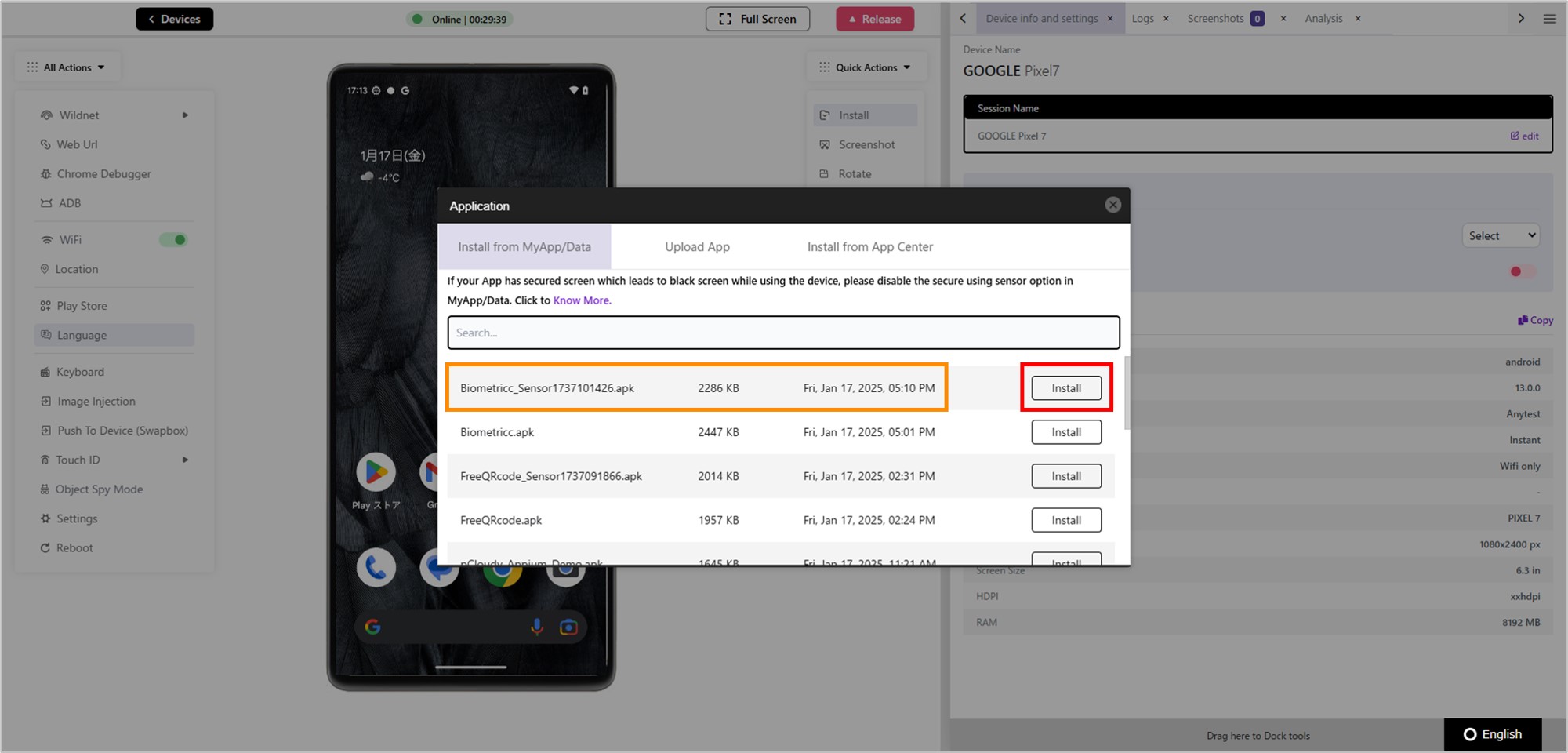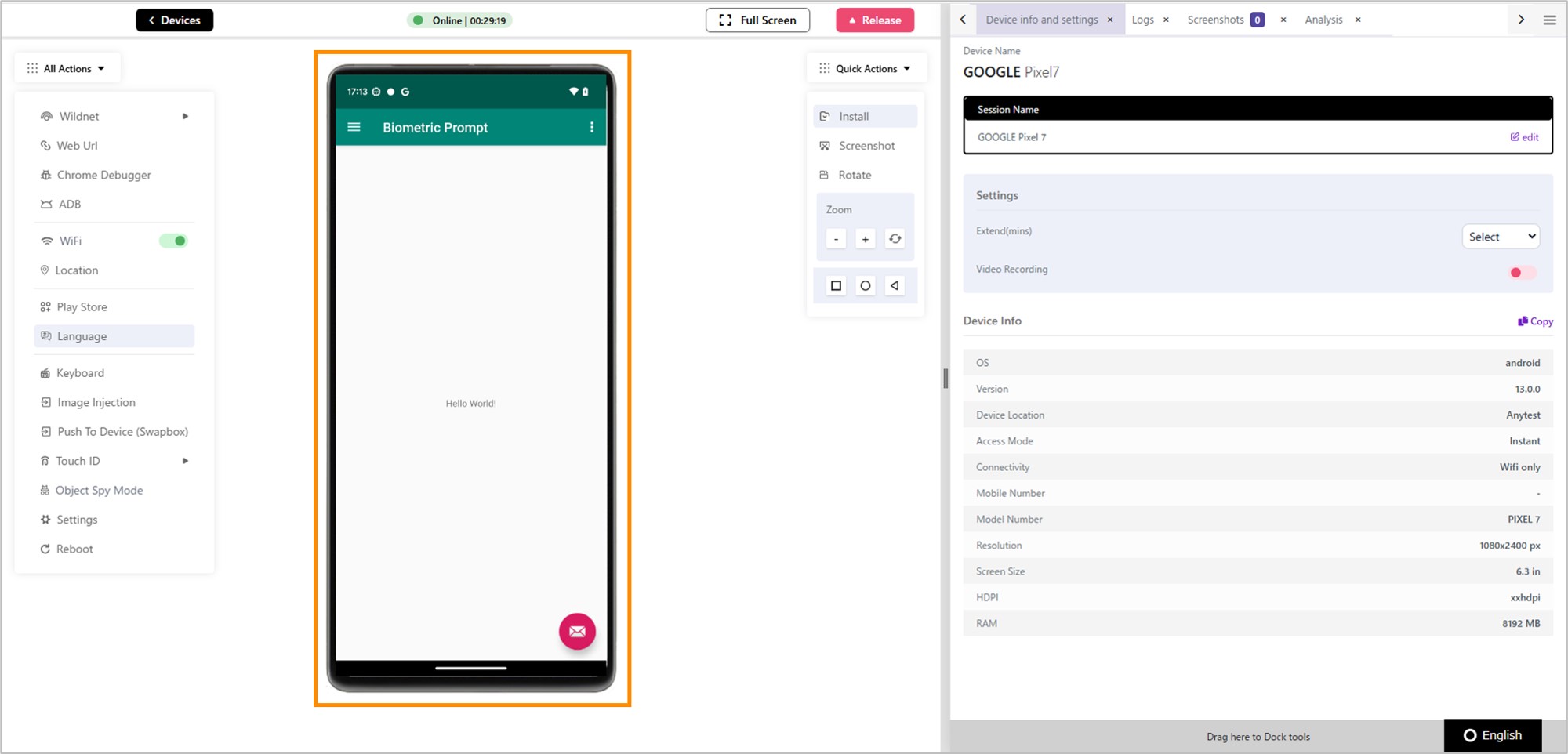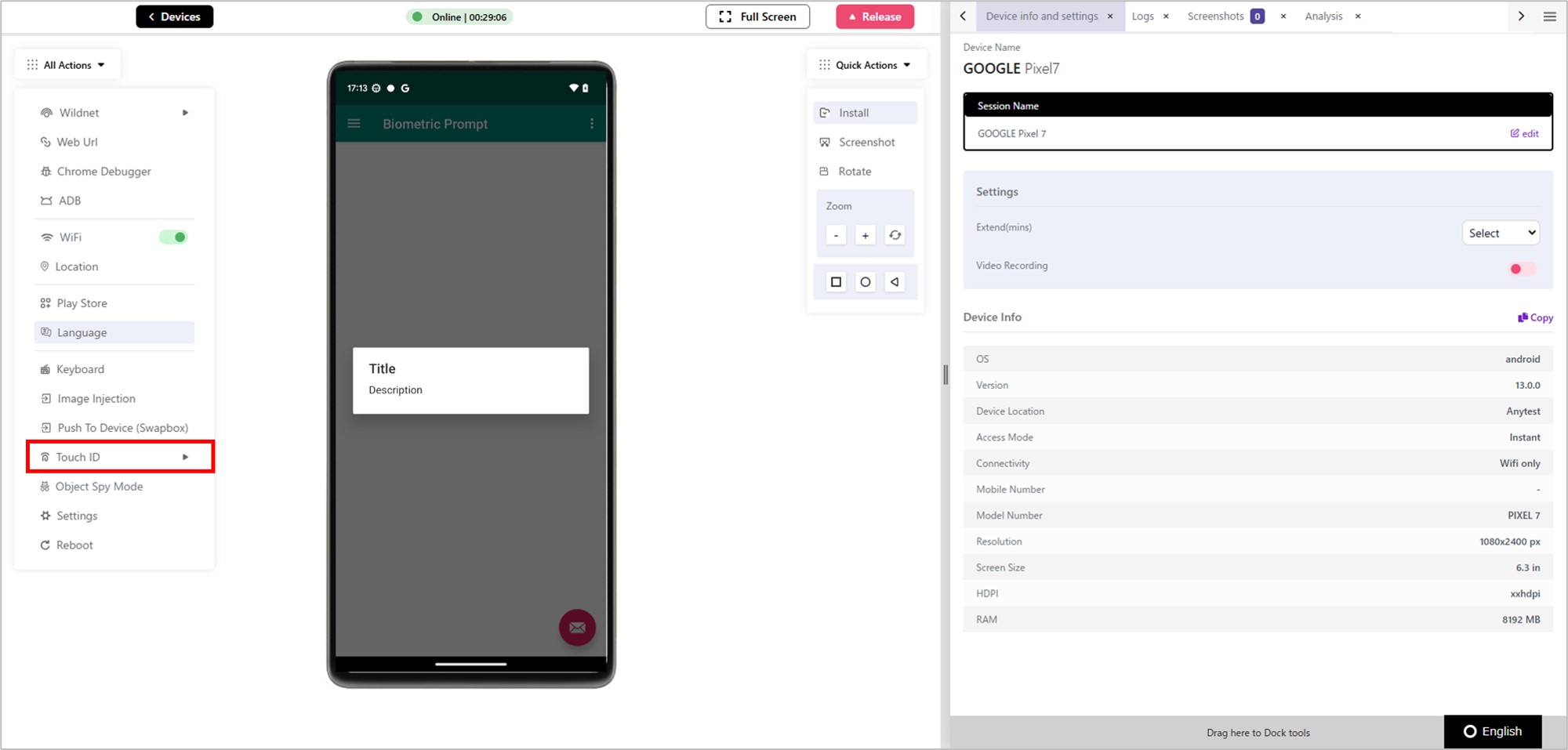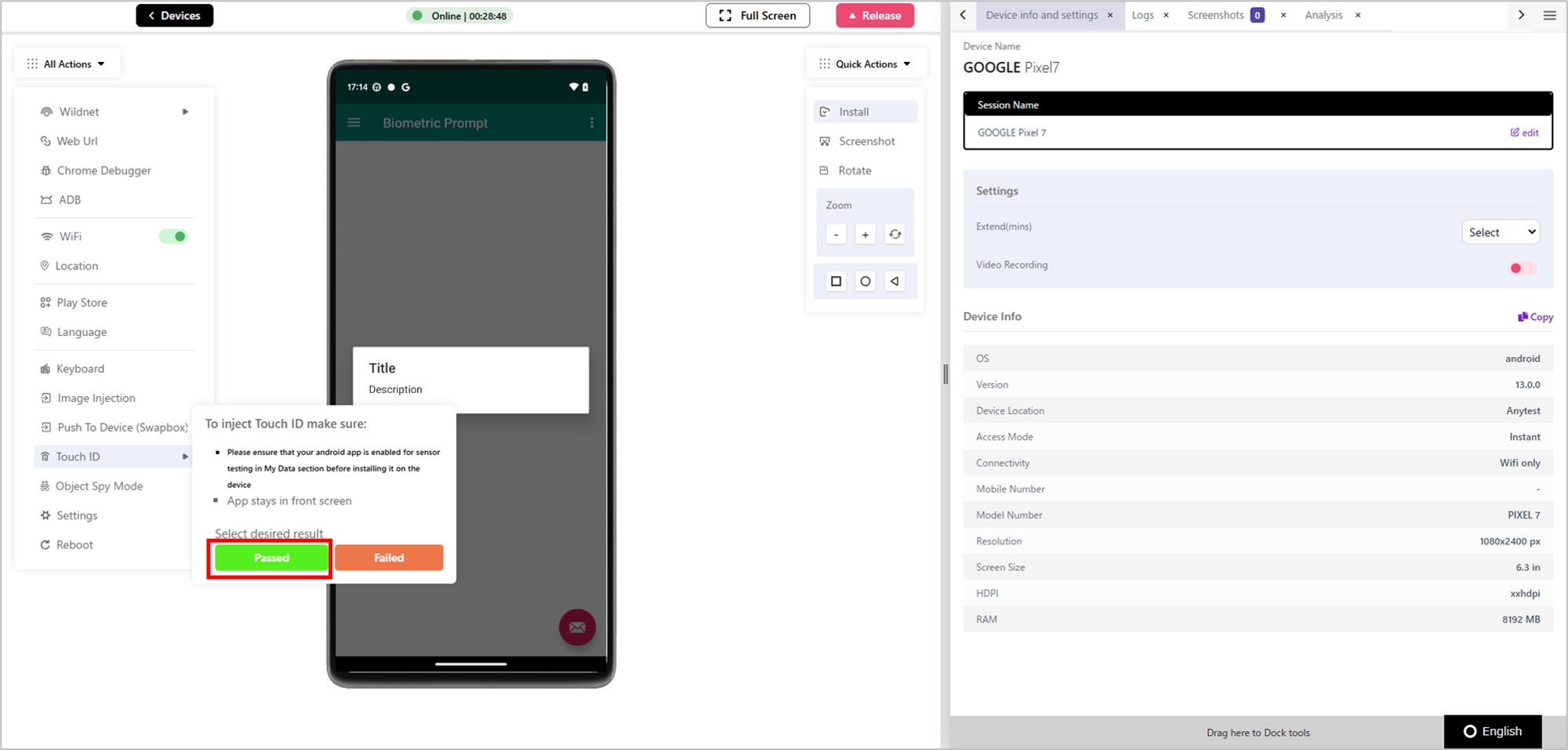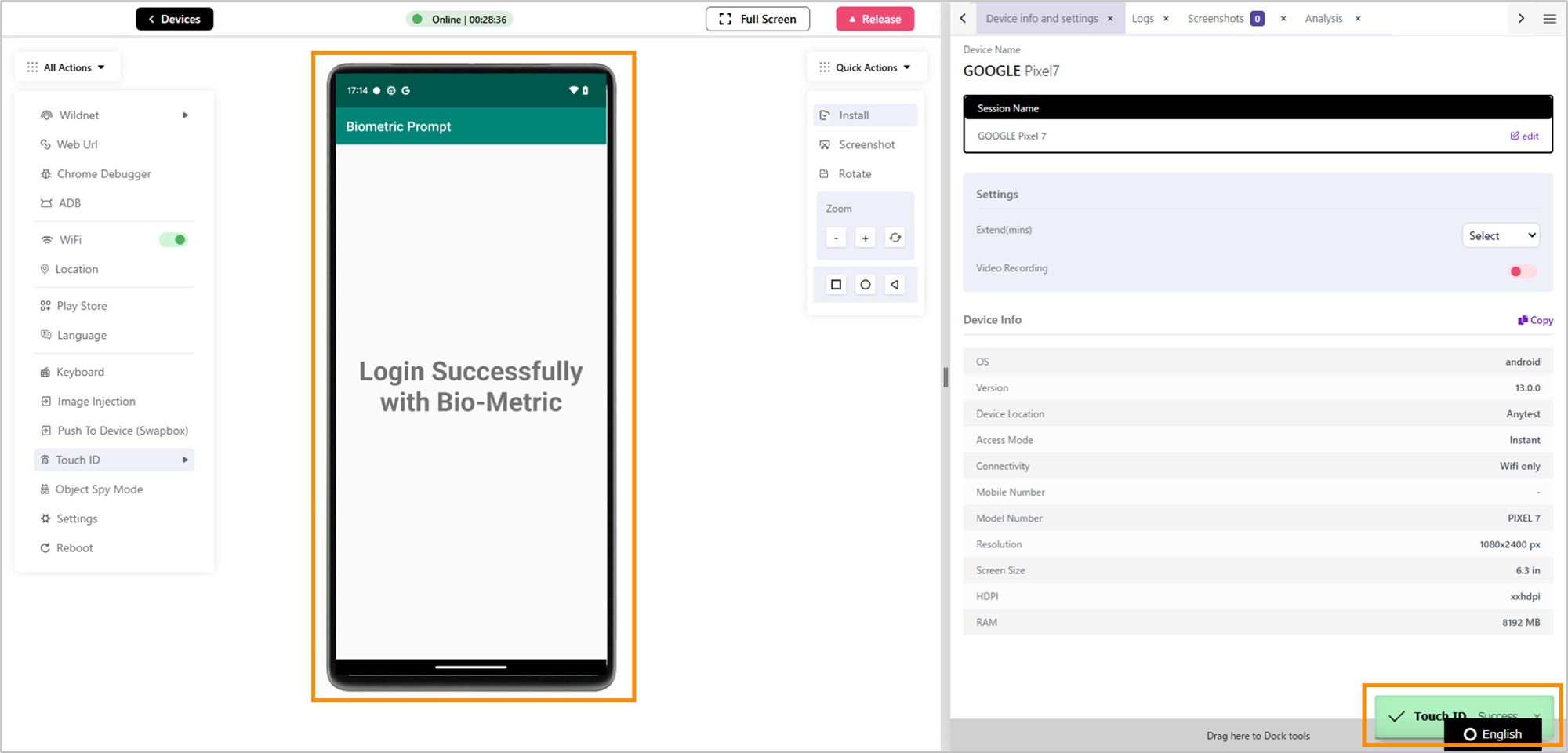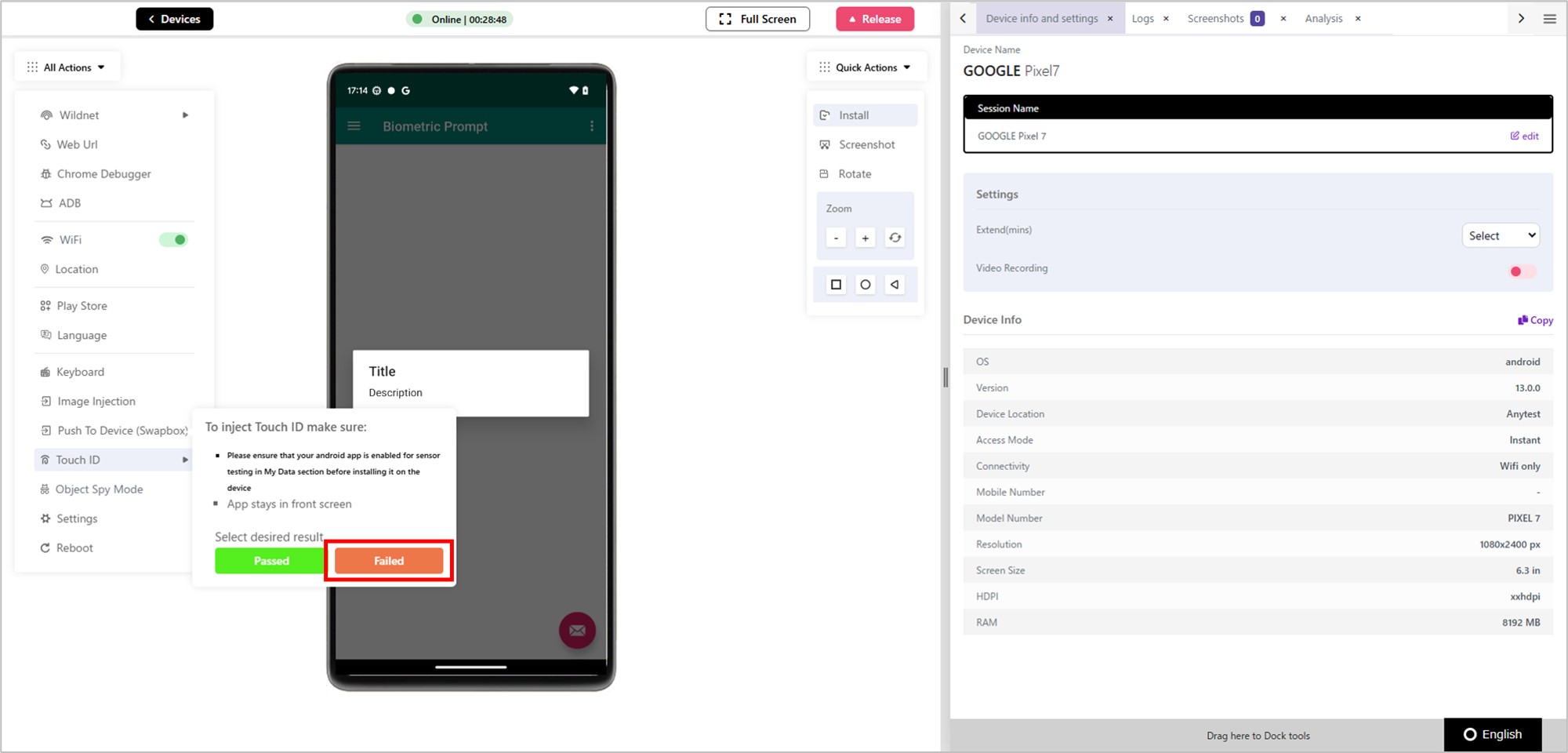Android 生体認証テスト
概要
多くのモバイルデバイスには、指紋や顔認証などのバイオメトリックセンサーが搭載されています。
デバイスを接続すると、タッチIDや顔認証の成功・失敗のテストを行うことができます。
実際に生体認証を行うわけではなく、成功・失敗の情報を入力し、デバイスのモデルに応じた認証機能の動作を確認できます。
前提条件
- 生体認証ができるapkファイルが必要です。
- テスト中はアプリを最前面に表示する必要があります。
動画で見る
手順
-
生体認証ができるapkファイルをMy Dataにアップロードします。
アップロードの操作方法はAndroidアプリをアップロードするをご確認ください。 - Androidマークをクリックし、「biometric Authentication」をクリックします。
- 画面右下にインスルメントの進捗が表示されます。
- 画面右下に成功通知が表示されました。「+」をクリックします。
- 「SENSOR TESTING」と表示されていれば、AnyTest上で生体認証テストが利用できます。
-
デバイスに接続し、「Install」をクリックします。
デバイスの接続の操作方法はデバイスに接続するをご確認ください。 - インスルメント化したQRコードスキャンアプリの「Install」をクリックします。
- 生体認証ができるアプリが表示されました。
- 「Touch ID」をクリックします。
- Touch IDまたはFace IDの成功をテストするには、「Passed」をクリックします。
- 生体認証が成功したため、ログインできました。
- 無効なTouch IDまたはFace IDをテストするには、「Failed」をクリックします。
- 生体認証が失敗したため、トップ画面に戻りました。